iPod 卡在恢复模式 – 如何修复它?
‘当 iTunes 意外退出时,我的 iPod 卡在了恢复模式。 它不会响应计算机。 我应该怎么办? 请帮忙!’
这是一个典型的问题。 这并不罕见。 有人看起来不高兴并不奇怪。 下面我们将告诉您有关修复 iPod 卡在恢复模式的两种方法。
注意以下解决方案也适用于 iPhone 和 iPad。
关于 iPod 恢复模式的基础知识
什么是恢复模式?
恢复模式是一种将新的 iOS(操作系统)写入设备的方法。 当您的设备行为不端时,这可能会变得很有必要。

为什么我的 iPod 卡在恢复模式?
原因有很多——
- 恢复模式可以是一件好事,甚至是一件好事,当它被故意使用时。 但是,时不时地,它可能会偶然发生,这不是一件好事。
- 有时您故意激活了恢复模式,但您的 iPhone变砖了.
- 众所周知,Apple 不喜欢拥有过多控制权的所有者,如果您试图越狱手机,恢复模式有时会触发。
- 不幸的是,当您只是尝试更新 iOS 时,有时也会遇到卡住的情况。
别担心,我们随时为您提供帮助,并且可以为您的 iPhone 卡在恢复模式提供两种解决方案。 让我们带您完成这些步骤。 此外,我们还准备了全面的解决方案来帮助您 在恢复模式下从 iPhone/iPad 恢复数据.
解决方案一 – 如何修复 iPhone 陷入恢复模式(无数据丢失)
非常重要的是,此解决方案将在此过程中保护您的数据。 这意味着您的联系人、您的照片、您的音乐、您的信息……等等……您仍然可以使用。 DrFoneTool 提供了一个系统恢复工具, DrFoneTool – 系统修复 适用于 iPhone、iPad 和 iPod Touch。 使用它,您可以轻松地修复您的 iPod 卡在恢复模式中。

DrFoneTool – 系统修复
修复您的 iPod 卡在恢复模式而不丢失数据。
- 您的 iPod 将恢复正常,不会丢失任何数据(您将保留地址、照片、音乐等)
- 修复各种iOS系统问题 陷入恢复模式, 白苹果徽标, 黑屏, 在开始时循环等。
- 修复贵重硬件的其他问题以及 iTunes 错误,例如 错误4005, iPhone错误14, iTunes错误50, 错误1009, iTunes错误27 和更多。
- 适用于所有型号的iPhone,iPad和iPod touch。
- 与最新的 iOS 版本完全兼容。
通过 DrFoneTool 修复 iPod 卡在恢复模式的步骤
步骤1: 在您的计算机上下载并安装 DrFoneTool。 然后启动程序。
选择“系统修复”,然后使用 USB 数据线将您的 iPod 连接到您的计算机,DrFoneTool 将检测您的设备。

这是您将看到的第一个屏幕。

“开始”按钮位于中间的左侧。
步骤2: 需要下载正确的 iOS 版本。 DrFoneTool 将自动检测您的设备和所需的最新软件版本。 您需要做的就是单击“开始”,如下所示。

我们从这么多满意的用户那里得到的反馈表明我们成功了。

您将随时了解进展情况。
步骤3: 软件修复您的设备需要不到 10 分钟的时间。 请不要碰任何东西,不要断开任何东西,让一切顺其自然。
我们想让您知道正在发生的事情
如前所述,您的手机将更新到最新的 iOS 版本。 此外,如果手机之前已越狱,那也将被撤消。

这是我们确信你会看到的。
我们是来帮忙的! 您可能已经在使用 iTunes,而这正是下一个解决方案所需要的。
解决方案二 – 如何使用 iTunes 让您的 iPod 退出恢复模式(数据丢失)
此解决方案也很简单,但请注意您将丢失所有数据。 联系人、信息、照片……所有文件都将丢失。
步骤 1。 将卡在恢复模式的 iPod 插入计算机。
启动 iTunes。 它应该检测到您的设备并且它处于恢复模式。 如果有任何问题,您可能需要按下设备上的“主页”按钮来强制解决问题。

步骤 2。 从计算机上拔下 iPod。 现在,关闭设备。 按住“睡眠”按钮。 通过将滑块确认滑动到关闭位置来关闭 iPod。 如果这不起作用,请同时按住“睡眠”和“主页”按钮以关闭设备。
步骤 3。 现在,按住“主页”按钮。 使用 USB 电缆连接 iPod,同时继续按住“主页”按钮。 在看到 iTunes 徽标和 USB 电缆图形(如下所示)之前,请勿松开按钮。
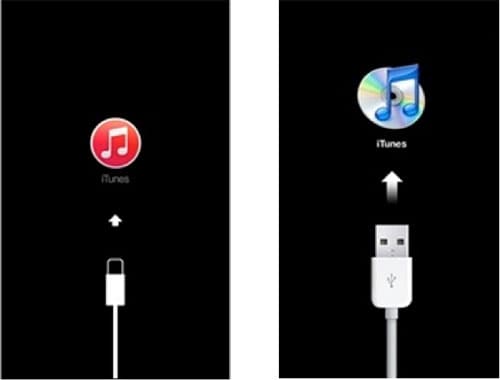
iTunes 徽标和 USB 电缆的图形。
请注意。 这种使用 iTunes 从恢复模式释放 iPhone 的方法是免费的。 但是使用这种方法,您将丢失所有 iPhone 数据。 如果您想保留所有联系电话、信息、照片记忆、音乐、有声读物……等等……您可能想要投资 DrFoneTool。

